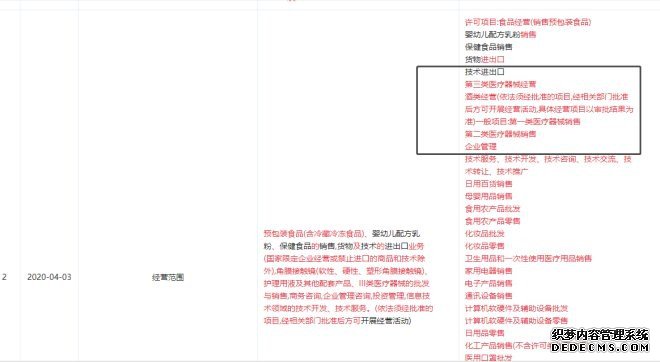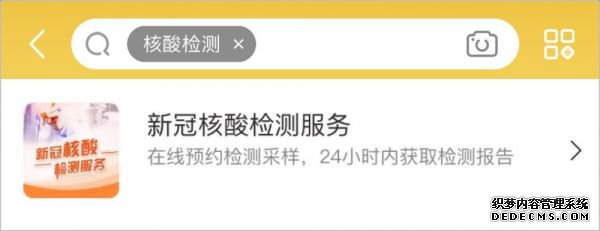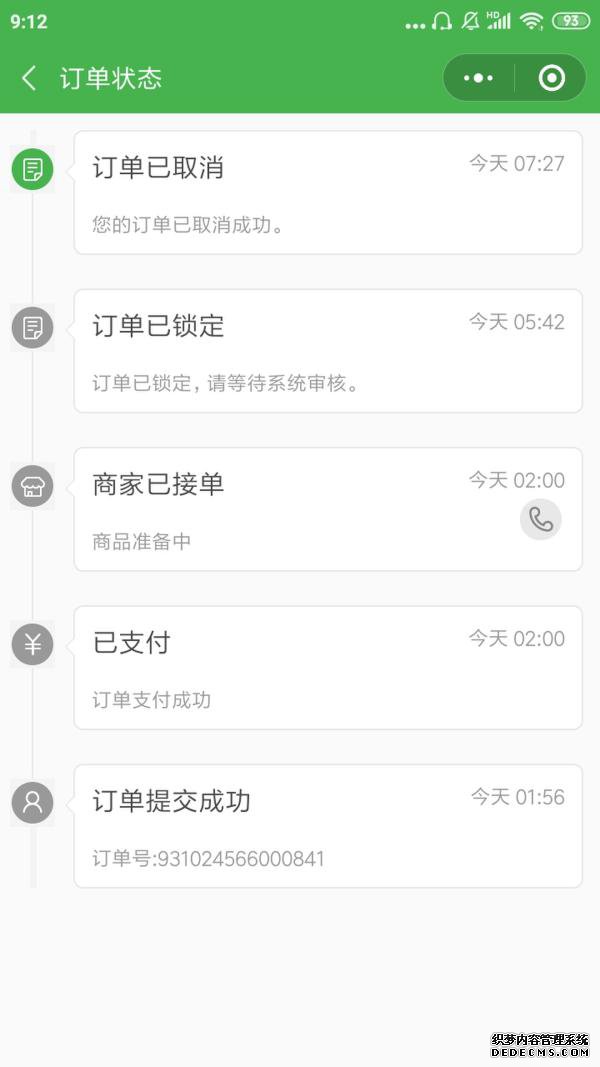这篇文章给大家分享的是有关Dreamweaver网页制作如何使用css样式嵌套的内容。小编觉得挺实用的,因此分享给大家做个参考,一起跟随小编过来看看吧。
Dreamweaver设计网页的时候,想要使用css样式,该怎么制作css样式嵌套呢?下面我们就来看看详细的教程。
1、打开软件,输入两个段落的文本。
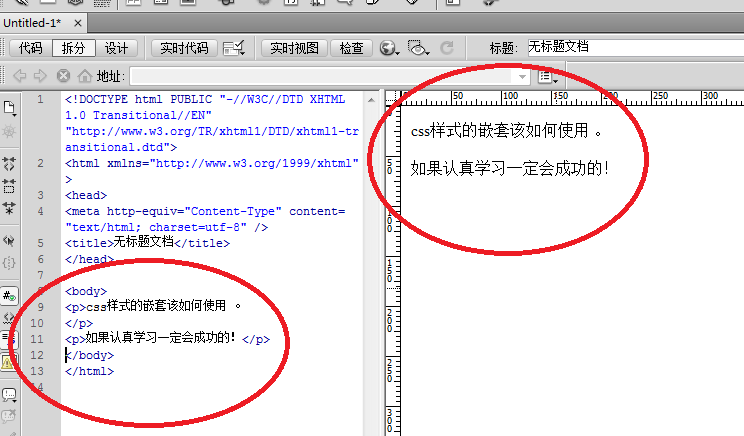
2、为第一个文本设置一个id,比如id是css。
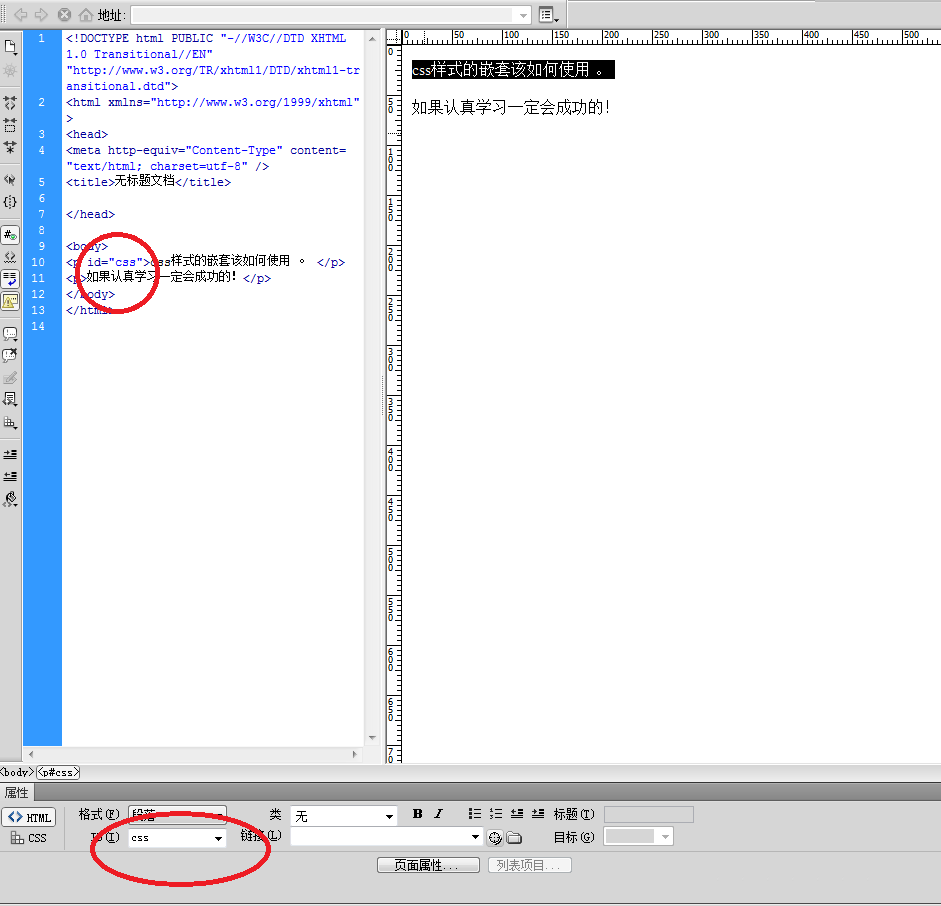
3、在两个段落的文本随便在中间取两个字加上下划线。这样就形成了一个嵌套,就是在段落元素下有了一个下划线的元素。
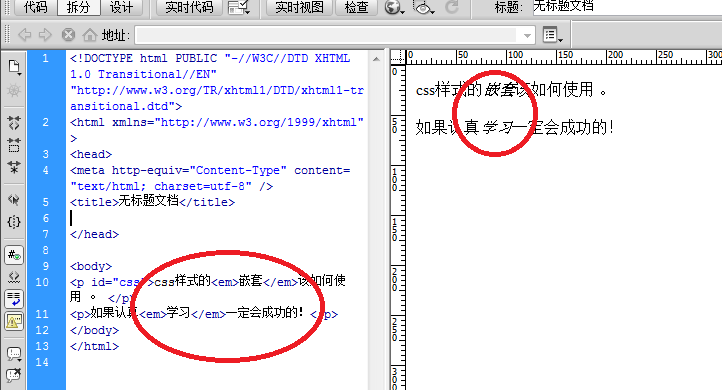
4、给下划线元素加个css样式,打开css样式窗口,点击新建css规则。
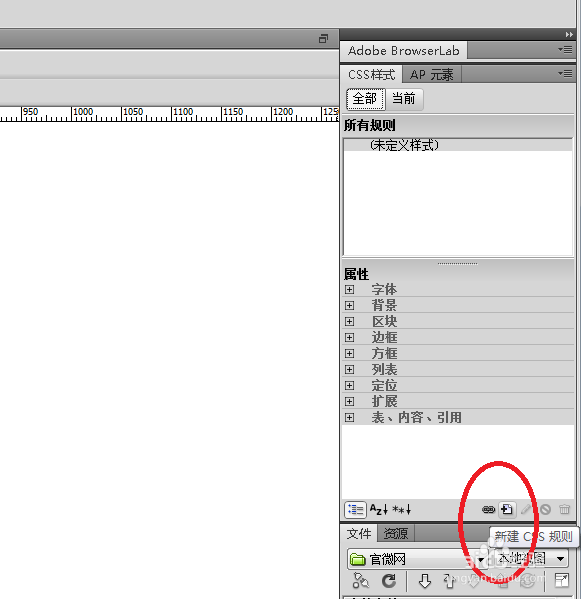
5、在弹出的对话框中,选择器类型为元素,选择器元素为em。
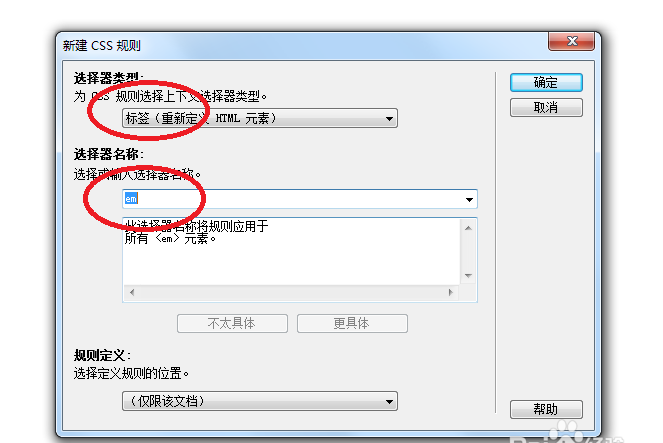
6、在弹出的css规则定义窗口,选择属性,比如文本颜色为红色。文本大小为36px。点击确定,发现有下划线元素的字体就改变了。
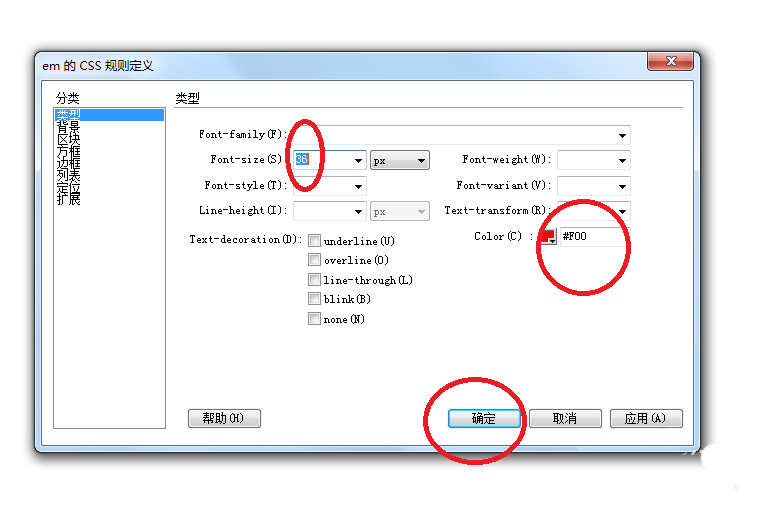
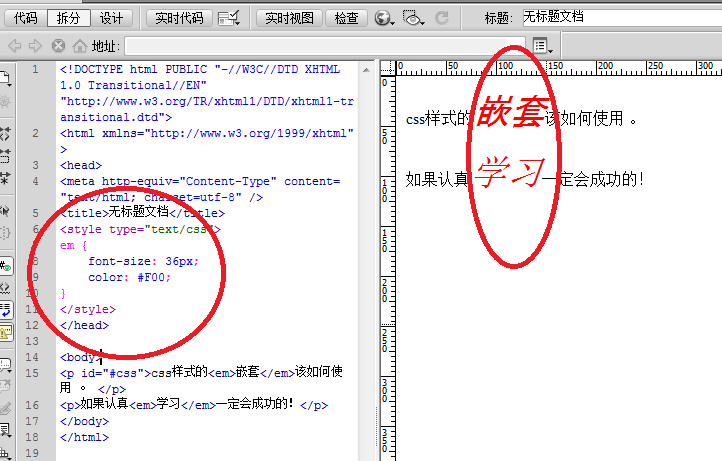
7、但是,如果在新建css样式的时候,选择器类型选为复合,选择器名称为#css em,注意中间空一格。css规则定义的文本大小为36px,文本颜色为红色。结果是只有上面文本的下划线的内容发生了变化。
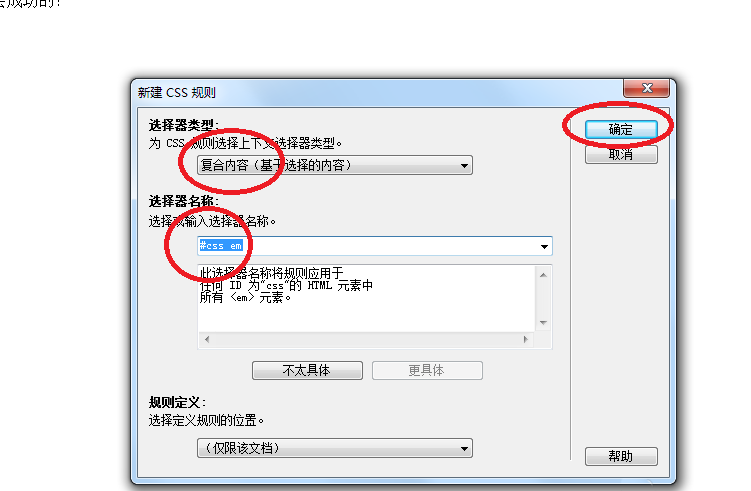
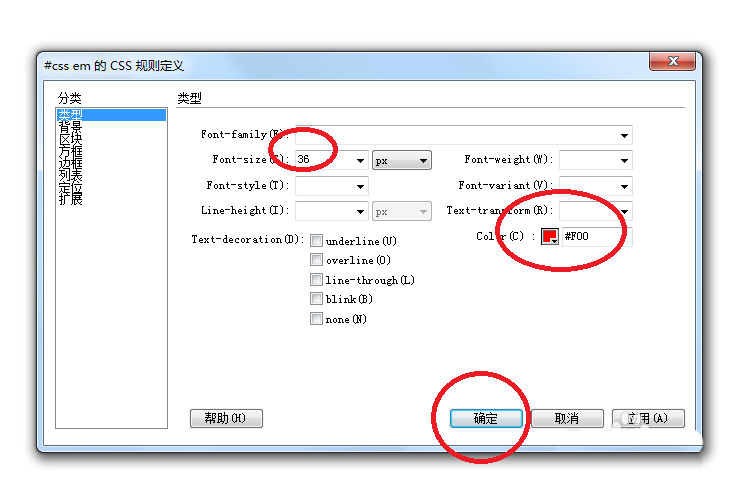
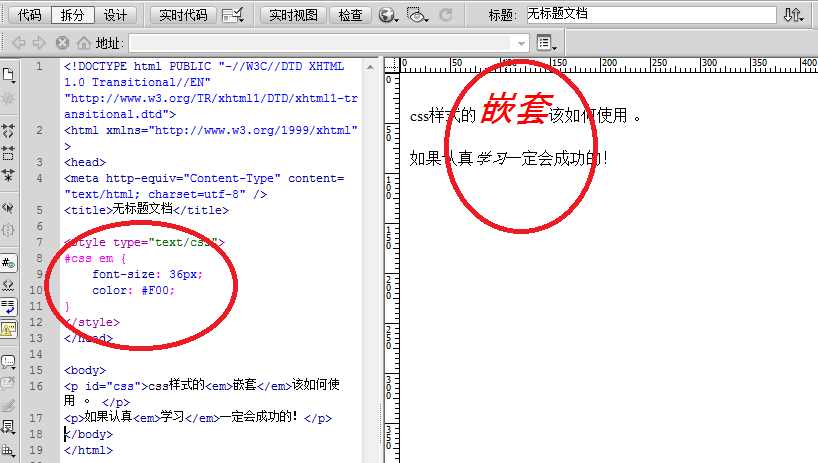
感谢各位的阅读!关于“Dreamweaver网页制作如何使用css样式嵌套”这篇文章就分享到这里了,希望以上内容可以对大家有一定的帮助,让大家可以学到更多知识,如果觉得文章不错,可以把它分享出去让更多的人看到吧!